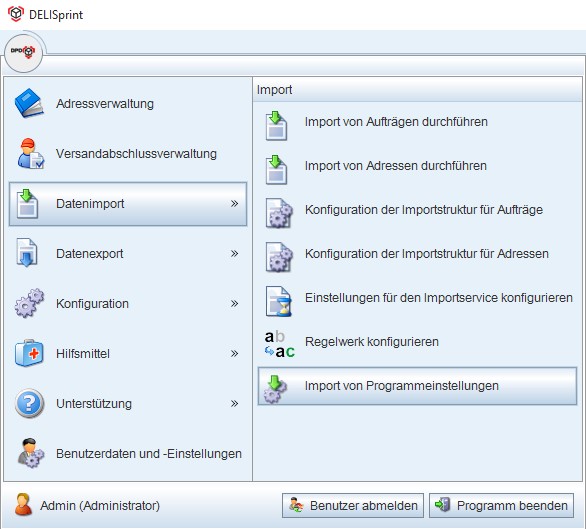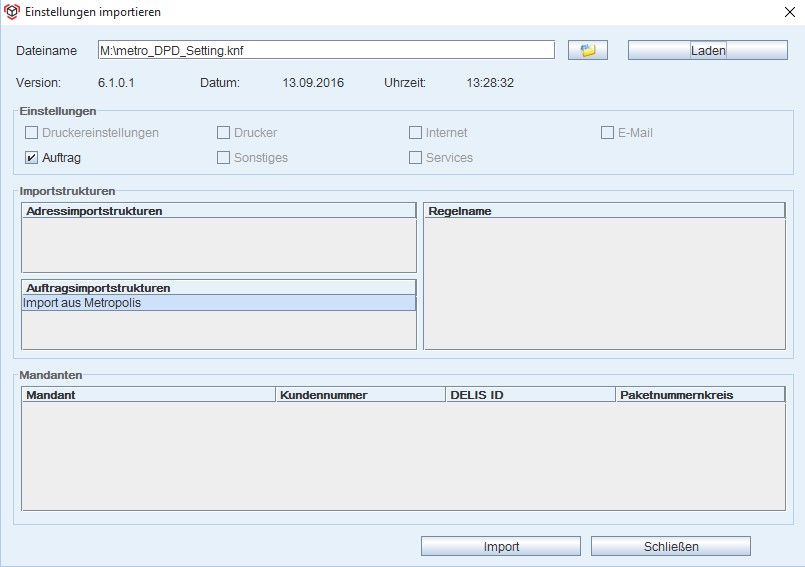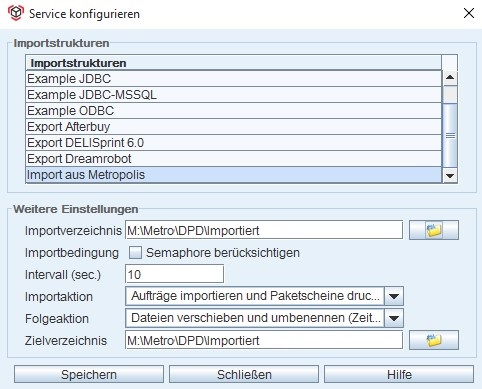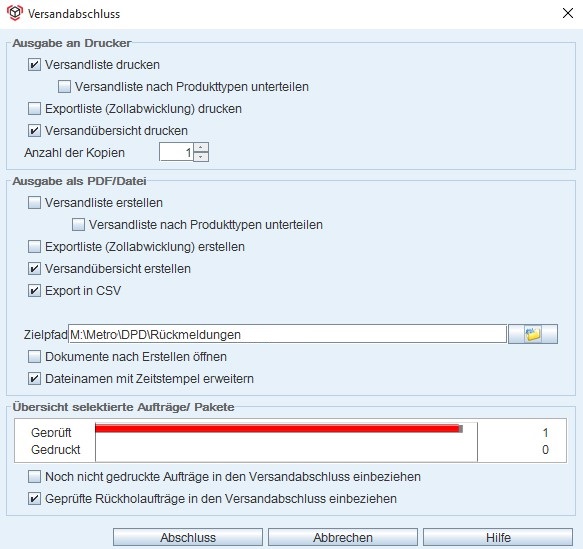DPD-DELISprint - Einstellungen
Die Installation und das erstmalige Einrichten von DPD-DELISprint ist der dortigen Dokumentation zu entnehmen.
Sind alle notwendigen Grunddaten eingetragen, wird das Programm DELISprint gestartet und die Einstellungen zum zyklischen Schnittstellenimport vorgenommen.
Importstruktur, Importservice, Rückmeldungen
Importstruktur anlegen
Rufen Sie das DELI-Sprint-Menü Konfiguration/Datenimport/Import von Programmeinstellungen auf. Über dieses Menü kann die benötigte metropolis-Importstruktur automatisch, ohne manuelle Feldzuweisung, angelegt werden.
In dem Formular Einstellungen importieren klicken Sie auf das Ordnersymbol, wählen die KNF-Datei aus und klicken auf Laden. Unter Einstellungen ist danach der Punkt Auftrag aktiviert sein.
Über den Button Import erstellen Sie automatisch die metropolis Importstruktur. Ist der Importvorgang erfolgreich gewesen, startet sich die DELISprint Anwendung neu.
Importservice konfigurieren
Rufen Sie das DELISprint-Menü Datenimport/Service konfigurieren auf und wählen in dem Formular Importstrukturen die Struktur Import aus Metropolis aus.
Wählen Sie nun ein Importverzeichnis (dies ist aus "metropolis-Sicht" das Exportverzeichnis) aus. Klicken Sie dazu auf den Button rechts neben Importverzeichnis.
Stellen Sie die Import- und Folgeaktion, die nach einem erfolgreichen Import in DELISprint durchgeführt werden soll, ein. Z.B. können Sie wählen, ob die Importdatei nach dem Einlesen gelöscht oder verschoben werden soll. Beim Verschieben der Datei muss ein Zielverzeichnis ausgewählt werden. Klicken Sie zuletzt auf Speichern.
Rückmeldungen nach Versandabschluss
Zuletzt müssen noch Einstellungen zum Versandabschluss vorgenommen werden, was erst dann möglich ist, wenn Sendungsdaten vorliegen.
Wenn noch keine Sendungsdaten vorliegen...
- können Sie die Einstellungen zum Versandabschluss später, nachdem Sie bereits erste Sendungen von metropolis nach DELISprint importiert haben, durchführen.
oder:
- Sie erstellen einen temporären Datensatz und nehmen die Einstellungen sofort danach vor.
Temporären Datensatz erstellen
Wählen Sie das Menü Auftragsbearbeitung/Erstellen und geben Sie die geforderten Grunddaten ein. Klicken Sie auf den Button Speichern.
Wenn Sendungsdaten vorliegen...
wählen Sie das Menü Versand abschließen/Versand abschließen.
Aktivieren Sie das Kontrollkästchen Export in CSV. Klicken Sie dann auf den Button Ordner auswählen. Wählen Sie das Verzeichnis, dass Sie zuvor bereits für die anderen Rückmeldungen (Export der Paketdaten) angegeben haben. Wenn Sie zusätzlich das Kontrollkästchen Dateinamen mit Zeitstempel erweitern aktivieren, wird die Versandabschluss-Datei später um Datum und Uhrzeit ergänzt. Klicken Sie anschließend auf Abschluss.
Sind alle notwendigen DPD-DELISprint-Einstellungen vorgenommen worden, können Sie die metropolis-Konfigurationseinstellungen vornehmen und den Exportserver bestimmen und die Versandvorlagen einrichten.
info@visigate.de - visigate© Software GmbH - Bremen - www.visigate.de